Te voy a contar en este post cual es la forma más segura de tener tu WordPress con un backup diario y seguro, respaldado ante cualquier incidencia grave que incluso, te permitan ingresar a tu proveedor de hosting.
Muchos utilizan UpdraftPlus, un plugin de WordPress que genera backups automáticos en ubicaciones remotas como Google Drive o Dropbox. El plugin va bastante bien pero tiene algunas contras importantes como las siguientes:
- Es un plugin… como bien sabrás cuantos menos plugins mejor.
- No genera un backup integral sino que por partes. Un archivo para themes, otro para plugins, otro para archivos… y así. Los archivos son confusos y dependerás del plugin para restaurar un backup.
- Si ante un problema pierdes el acceso al dashboard de WordPress, no podrás restaurar el backup.
- No es un backup completo, si necesitas restaurarlo en otro hosting deberás primero instalar WordPress y luego ir recomponiendo y subiendo manualmente los archivos donde correspondan.
En fin UpdraftPlus te hace depender de UpdraftPlus y eso no está nada bien.
La solución ideal para backups en WordPress: Softaculous + Google Drive
[Incluido en nuestros planes de Hosting WordPress]Es la mejor solución porque tendrás cada backup en un archivo .zip que podrás almacenar localmente o enviar a tu nube preferida o FTP. Recomendamos enviarlo a Google Drive, solo se configura y el resto es automático. Ante una incidencia en tu WordPress podrás restaurar, sin necesidad de entrar a WordPress, el backup más reciente desde el cPanel mismo y con tan sólo un par de clicks.
Imagina que tu hosting está con un problema grave y no logras ni acceder a cPanel. Si tu web es importante para ti buscarás darla de alta rápidamente en otro servidor. Esto lo harás fácilmente ya que tienes tu copia completa en Google Drive, la cual podrás subir vía FTP y luego restaurar la base de datos por PhpMyAdmin, sin vueltas ni complicaciones ya que contarás con una copia íntegra de tu sitio web.
Necesitas un hosting con cPanel y Softaculous (los mejores hostings siempre cuentan con estas herramientas). Veras en Softaculous tu instalación de WordPress, y en caso de que no lo hayas instalado desde Softaculous podrás importar tu instalación.
Veamos ahora como configurar nuestras copias con Softaculous
Esto es muy sencillo, simplemente ingresamos a nuestro cPanel, una vez allí vamos a la opción de Softaculous Apps Installer
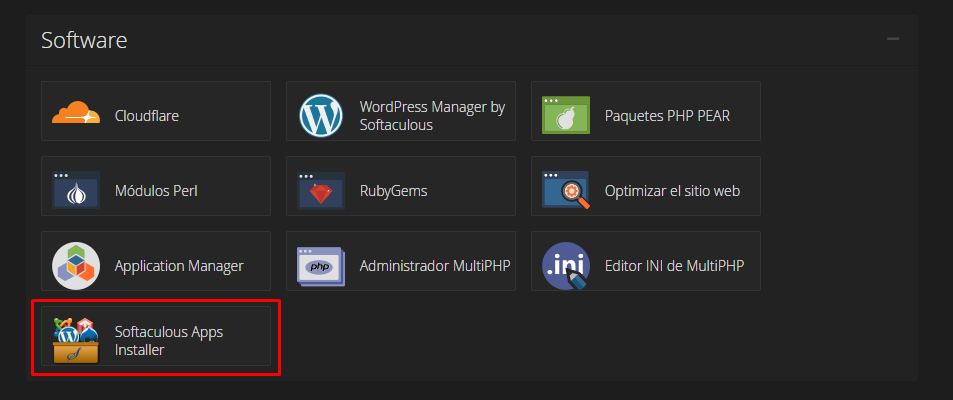
Una vez allí dentro nos dirigimos a la opción de backups:
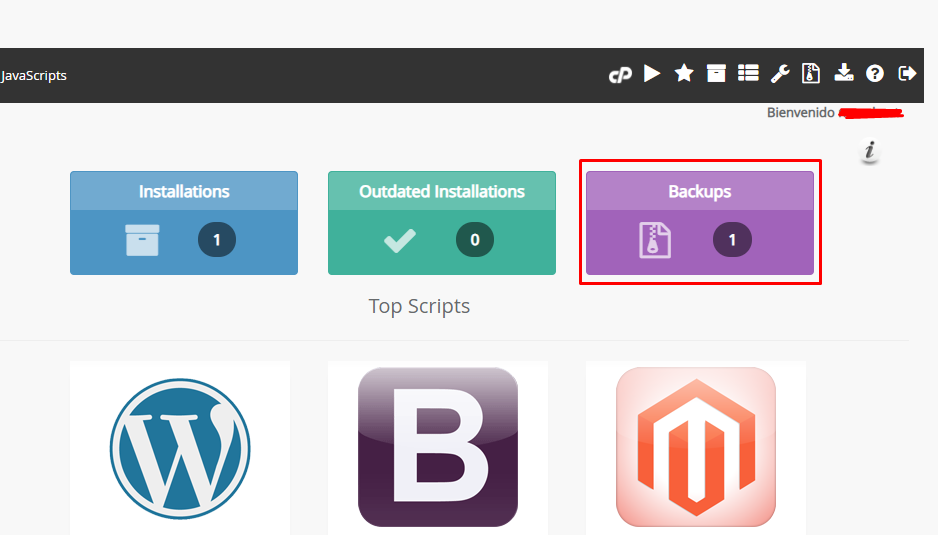
Y luego hacemos click en Manage Backup Locations:
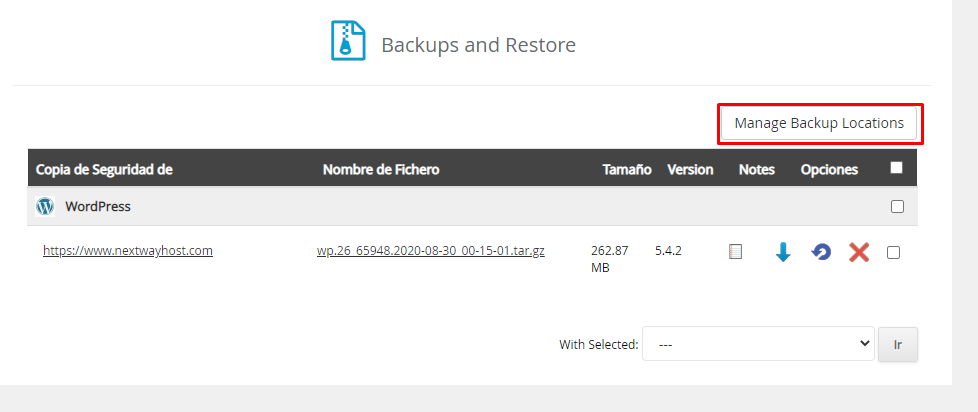
Vamos a Add Backup Location
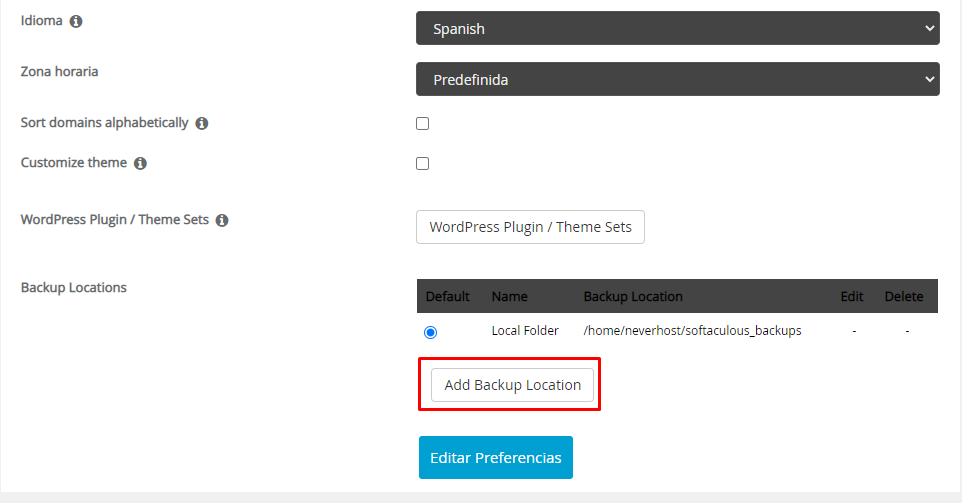
En Location Name elegimos el nombre que deseamos agregarle a la ubicación, mientras que en Protocol elegimos Google Drive. Damos click en Add Backup Location, lo que nos llevará a autorizar el acceso a nuestro Google Drive.
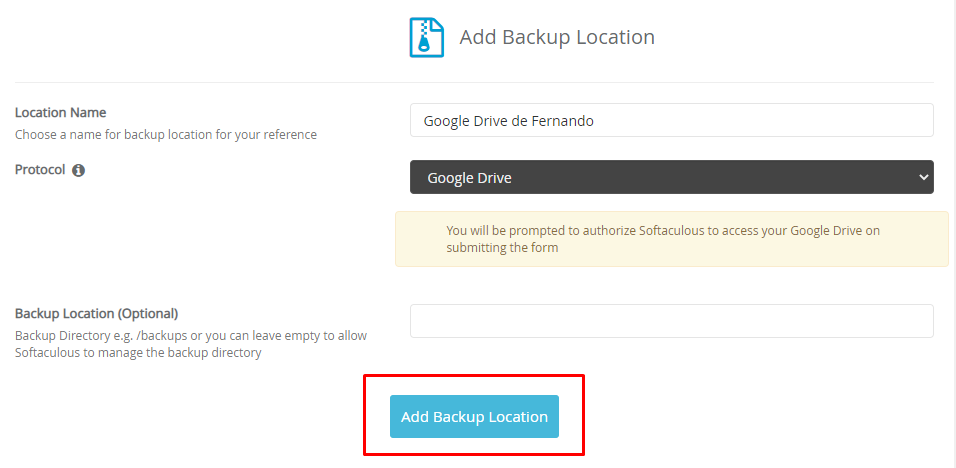
Ponemos los datos de nuestra cuenta y le damos cick en Permitir
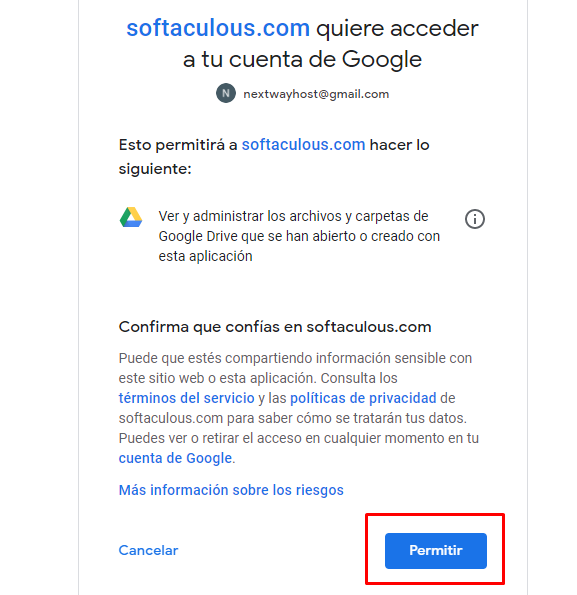
Listo, ya tenemos nuestra conexión realizada. Lo que falta ahora es configurar los backups. Tocamos en el logo de Softaculous para volver al inicio. Luego vamos a Installations para administrar nuestra instalación de WordPress.
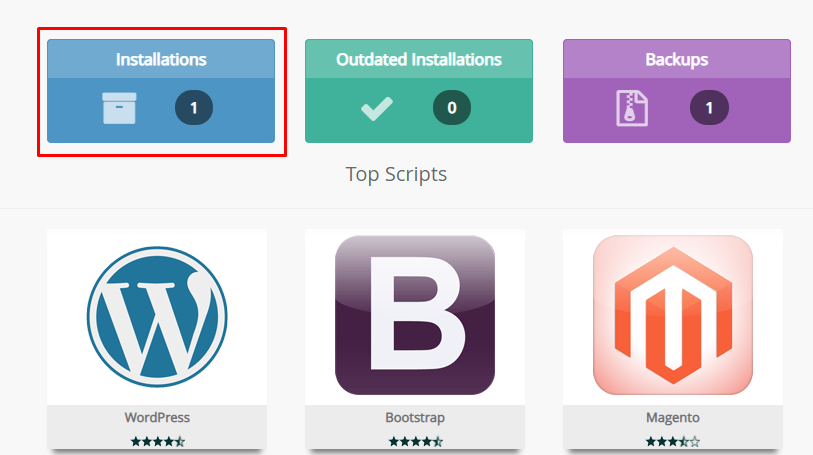
Tocamos en el lápiz para editar nuestra instalación
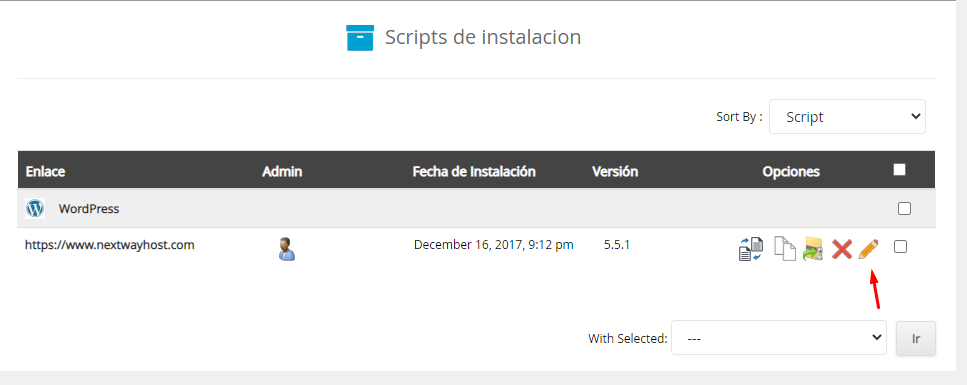
Ahora editamos los detalles de los backups automáticos.
- En backup location debe quedar la nueva ubicación que generamos.
- Automated Backups: Elegimos la frecuencia. Por ejemplo 1 backup diario
- Backup Rotation: elegimos cuantos backups deseamos tener guardados. En la imagen del ejemplo tendremos un bacjup por día pero sólo guardaremos los de los últimos 3 días


¡Eso es todo! Dale click a “Editar detalles de instalación” y tus backups automáticos ya estarán configurados. No olvides chequear en Google Drive, más tarde, si se están generando.
¿Qué os ha parecido esta forma de generar backups? ¿Más seguro que en Google Drive, imposible? También puedes descargarlo en tu ordenador, descomprimirlos y subirlos manualmente a donde desees.
Tus backups accesibles estés donde estés, eso me deja más tranquilo. Tu, ¿de qué forma realizas tus backups?
- Conoce nuestros planes de Hosting WordPress para España
- Conoce nuestros planes de Hosting WordPress para Argentina
- Conoce nuestros planes de Hosting WordPress para Colombia





0 comentarios